Như các bạn đã biết, Facebook là một trong những nền tảng mạng xã hội phổ biến nhất hiện nay, ở đây người dùng có thể thoải mái chia sẻ hình ảnh và các video với tất cả mọi người.
Và trong quá trình lướt Facebook, nếu bạn gặp những video clip thú vị và bạn muốn tải về máy tính thì phải làm thế nào? Bạn đã biết cách để tải nhiều video trên Facebook về cùng một lúc để tiết kiệm thời gian hơn chưa?
Theo mặc định ứng dụng Facebook chỉ cho phép người dùng lưu lại liên kết của các video mà bạn yêu thích, và khi cần xem lại thì bắt buộc thiết bị của bạn phải có kết nối mạng Internet thì mới có thể xem lại được.
Tất nhiên, trên blog cũng đã có những bài hướng dẫn về cách tải video trên Facebook rồi. Bạn có thể đọc lại một số bài viết đó tại đây:
Tuy nhiên, trong bài hướng dẫn này mình sẽ chia sẻ thêm với bạn một cách tải video trên Facebook hoàn toàn khác. Và với cách làm này thì bạn có thể tải nhiều video trên Facebook về cùng một lúc một cách cực kỳ đơn giản và nhanh chóng.
Ứng dụng miễn phí mang tên Facebook Multi downloader sẽ giúp bạn tải các video clip trên Facebook mà bạn yêu thích về máy tính để xem lại khi cần mà không cần kết nối Internet.
Vậy làm thế nào để tải các video được chia sẻ trên Facebook về máy tính bằng ứng dụng này? Đơn giản thôi, mời bạn xem tiếp…. 🙂
Mục Lục Nội Dung
#1. Giới thiệu vềFacebook Multi downloader
Facebook Multi Downloader là một chương trình hoàn toàn miễn phí, cho phép người dùng có thể tải nhiều video trên Facebook cùng một lúc.
Chương trình sẽ hỗ trợ bạn tải các video với chất lượng cao HD và 4K, cùng với khả năng chuyển đổi sang các định dạng khác.
Ví dụ như chuyển từ định dạng video mặc định sang định dạng âm thanh, hoặc là chuyển sang các định dạng phổ biến khác như MP3, AAC, FLAC và MP4.
Ứng dụng này có giao diện rất đơn giản nên cách sử dụng cũng khá dễ dàng. Mình nghĩ chả cần hướng dẫn thì các bạn cũng có thể sử dụng nhoay nhoáy 😛
#2. Cách tải nhiều video trên Facebook cùng một lúc
+ Bước 1: Đầu tiên bạn hãy tải Facebook Multi Downloader về máy tính tại đây !
+ Bước 2: Cài đặt Facebook Multi Downloader trên máy tính như bình thường.
Cách cài đặt rất dễ nên mình không hướng dẫn cụ thể nữa, bạn click đúp chuột rồi cứ
Next=>Nextthôi.
+ Bước 3: Sau khi quá trình cài đặt hoàn tất, chương trình sẽ tự động mở ra và giao diện đầu tiên bạn sẽ thấy nó như thế này.
+ Bước 4: Trên máy tính thì bạn mở trình duyệt web ra => sau đó truy cập vào trang Facebook có video cần tải về.
Bây giờ bạn click chuột phải lên video clip đó => rồi chọn Hiển thị URL video => một hộp thoại nhỏ sẽ hiển thị trong khung video đó => bạn hãy copy URL địa chỉ đó.
+ Bước 5: Quay trở lại giao diện của Facebook Multi Downloader => bạn hãy Paste (Dán) các URL vào khung trống dưới mục Enter video urls, one url per line..
Nếu bạn muốn tải thêm video khác thì hãy làm tương tự, mỗi URL video là một dòng.
+ Bước 6: Tại khung Save as, nếu bạn muốn tải video clip đó về máy tính dưới dạng Video => thì bạn chọn là Video.
Sau đó bạn chọn chất lượng video cần tải về tại khung Quality ở ngay phía dưới.
Còn nếu bạn muốn tải video đó với định dạng âm thanh, tức là bạn chỉ muốn nghe thôi thì chọn định dạng là Audio.
Rồi chọn định dạng âm thanh cần chuyển đổi sang tại khung Quality.
+ Bước 7: Bấm nút Browse tại khung Save to để chọn nơi lưu trữ video hoặc nhạc sau khi tải về.
+ Bước 8: Cuối cùng bạn bấm vào nút Start Download để Facebook Multi Downloader bắt đầu quá trình tự động tải xuống các video clip đã chọn, và thực hiện các chuyển đổi cần thiết.
Kết thúc quá trình, bạn bấm nút Open để truy cập đến thư mục chứa file vừa tải về và thưởng thức thôi 😀
#3. Lời Kết
Như vậy là chỉ với vài thao tác đơn giản thôi là bạn đã có thể tải nhiều video trên Facebook về cùng một lúc với Facebook Multi Downloader rồi đó.
Nếu bạn thấy bài viết này hay và bổ ích thì hãy chia sẻ cho bạn bè của mình, hoặc nếu bạn biết thêm cách nào khác để tải và chuyển đổi hàng loạt video trên Facebook thì hãy chia sẻ ở dưới phần comment để anh em cùng thảo luận thêm nhé.
CTV: Trần Văn Huệ – Blogchiasekienthuc.com
 Blog Chia Sẻ Kiến Thức Máy tính – Công nghệ & Cuộc sống
Blog Chia Sẻ Kiến Thức Máy tính – Công nghệ & Cuộc sống
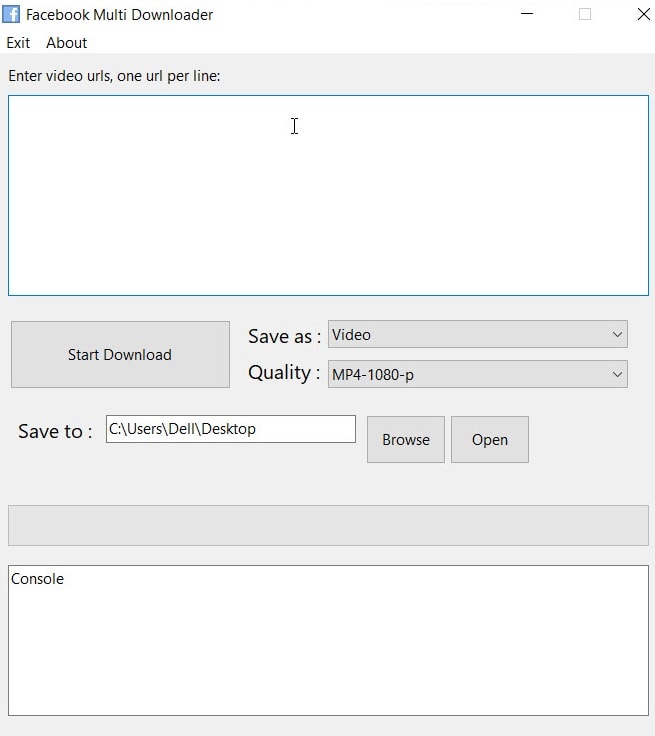
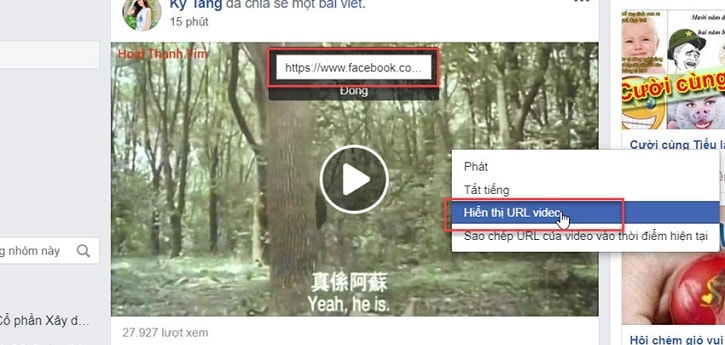
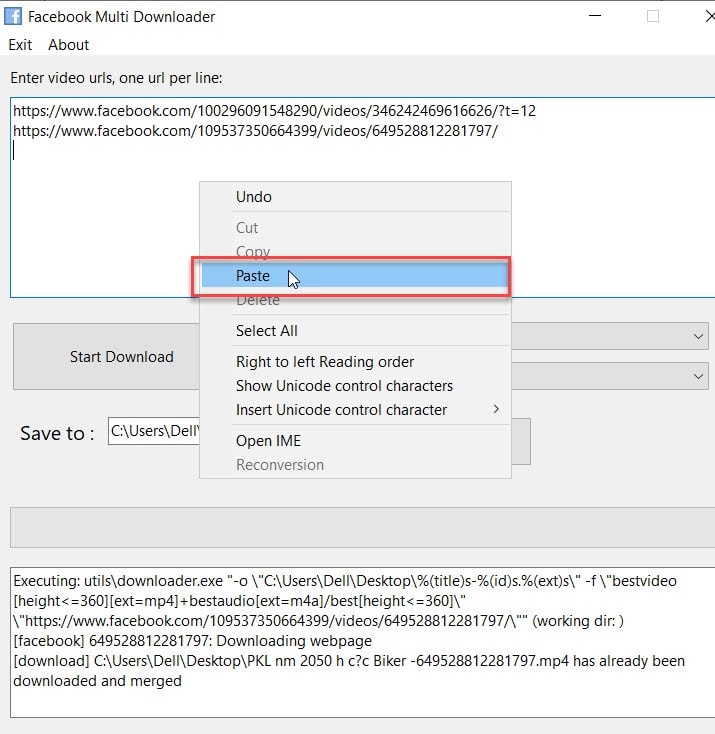
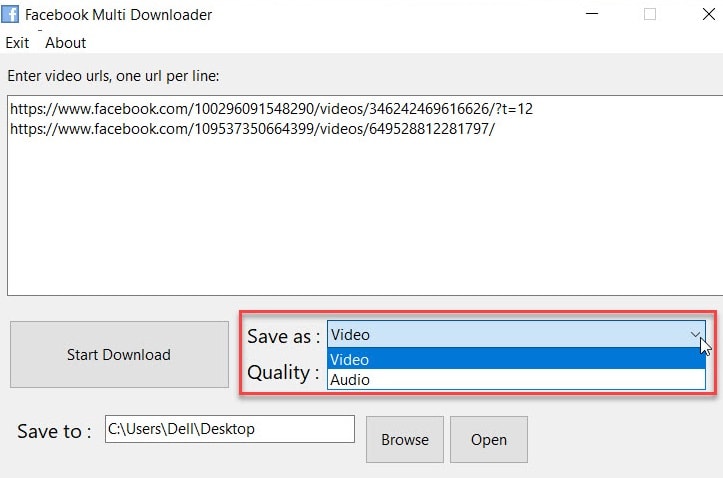
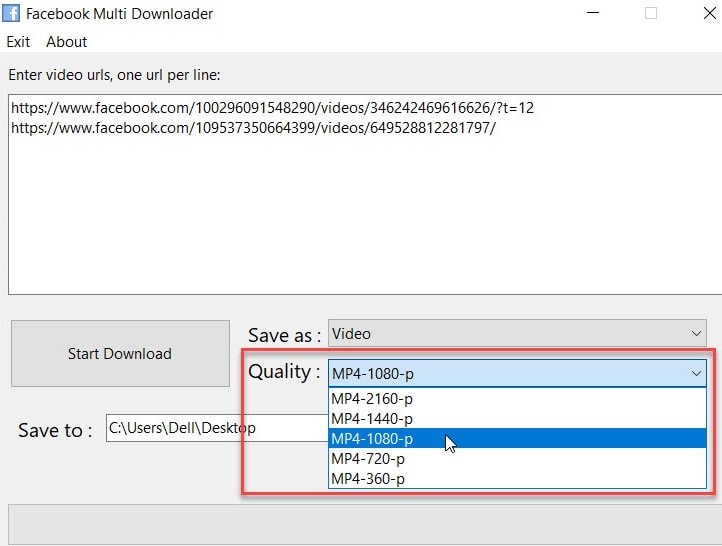
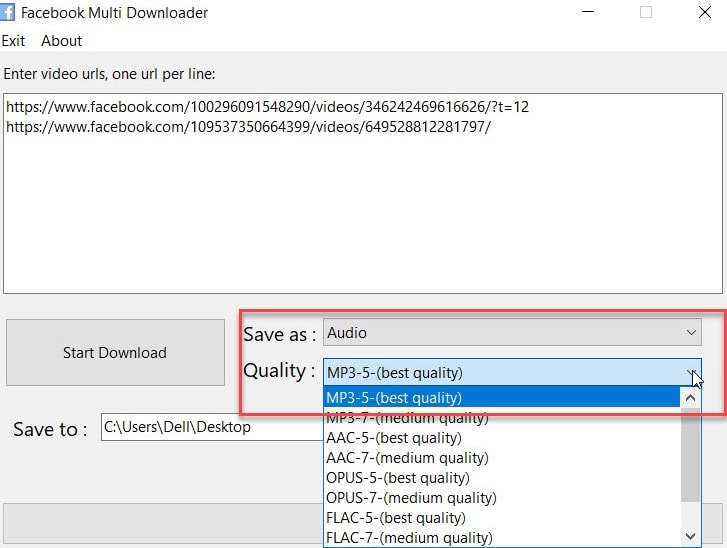
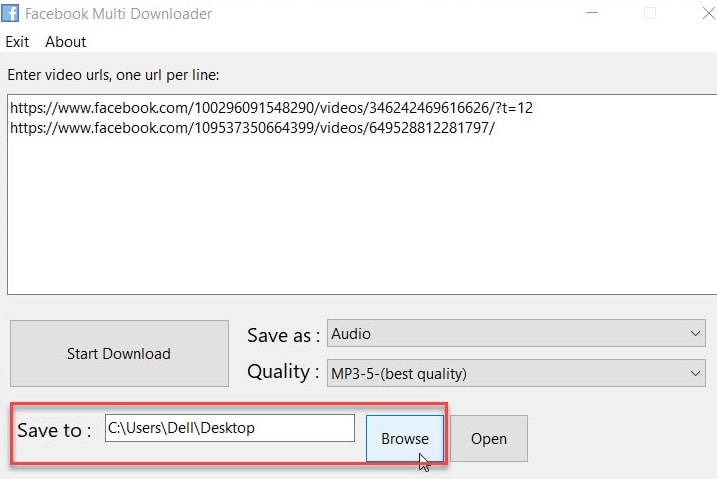
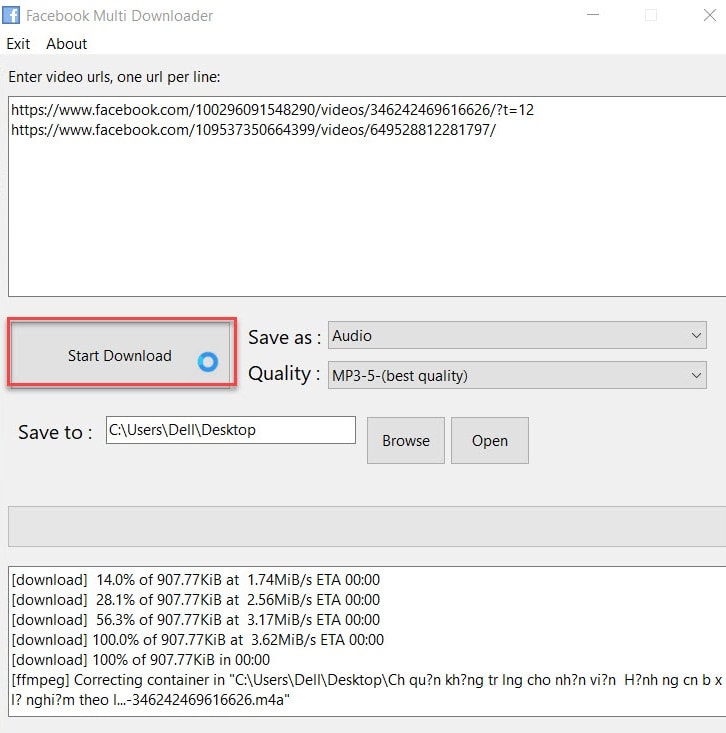

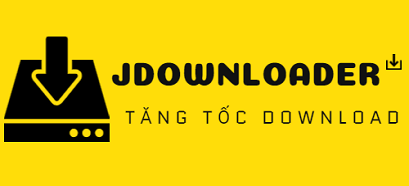


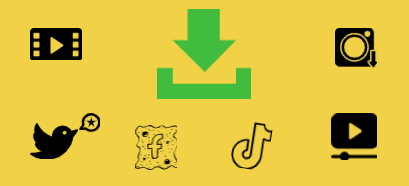
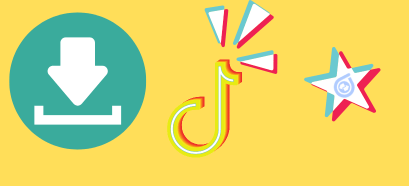

Chào bạn,
Cảm ơn bạn đã chỉ cho biết cách tải video, clip từ FB vào máy tính thật dễ dàng và đơn giản. Mình làm rất thuận lợi không một vướng mắc khó khăn nào. Tuy nhiên, ở bước 4: “… click chuột phải lên video clip đó => rồi chọn Hiển thị URL video=> một hộp thoại nhỏ sẽ hiển thị trong khung video đó => bạn hãy copy URL địa chỉ đó” –> thì ở máy của mình không thấy hiện hộp thoại nhỏ cho URL. Buộc mình phải lấy URL bằng cách copy đường lịnk trên thanh mở internet là: https://blogchiasekienthuc.com/thu-thuat-hay/tai-nhieu-video-tren-facebook-cung-luc.html
Tại sao thế bạn ? và mình muốn có “URL video=> một hộp thoại nhỏ” như trong bài giảng của bạn ?
Cảm ơn bạn chỉ bảo tiếp !
Ad ơi bạn còn phần mềm này không ? mình Dow về không có được.